Tabla de Contenido
![]() Sobre el autor
Sobre el autor
![]() Artículos Relacionados
Artículos Relacionados
-
-
-
-
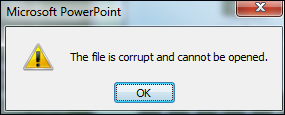
Resumen: Este post de EaseUS examina cómo reparar un archivo corrupto PowerPoint manualmente o consultando herramientas profesionales. Todas las correcciones se proporcionan con pasos detallados para que puedas seguirlas fácilmente.
Puedes encontrarte con PowerPoint ilegible, PowerPoint que no se abre o cualquier problema de corrupción de PowerPoint cuando estés dando un discurso o haciendo una presentación. Aquí tienes las soluciones que te ayudarán a solucionarlos rápidamente. ¡Sigue desplazándote!
Solución 1. Reparar archivo PowerPoint dañado con la herramienta de reparación de documentos
Para salvar tus archivos de PowerPoint corruptos lo antes posible, puedes utilizar una herramienta profesional de reparación de documentos de Office como EaseUS Fixo Reparación de Archivos. Con esta herramienta de reparación de documentos, sólo tienes que hacer clic con el ratón y esperar a que el software repare tus documentos automáticamente.
Trustpilot Valoración 4,7
Descarga segura
Esta herramienta es un ayudante profesional para documentos, especialmente para PowerPoint. Puede resolver sin problemas los problemas frecuentes de PowerPoint, como que PowerPoint no responde, PowerPoiny no puede reproducir vídeo y PowerPoint encontró un problema con el contenido.
Ahora veamos juntos los pasos detallados para reparar archivos PPT con este reparador de archivos:
Paso 1. Descarga e inicia Fixo en tu PC o portátil. Elige "Reparación de archivos" para reparar documentos corruptos de Office, incluyendo Word, Excel, PDF y otros. Haz clic en "Añadir archivo(s)" para seleccionar los documentos dañados.

Paso 2. Para reparar varios archivos a la vez, haz clic en el botón "Reparar todo(s)". Si quieres reparar un solo documento, mueve el puntero hasta el archivo de destino y elige "Reparar". También puedes previsualizar los documentos haciendo clic en el icono del ojo.

Paso 3. Haz clic en "Guardar" para guardar el documento seleccionado. Selecciona "Guardar todo(s)" para guardar todos los archivos reparados. Selecciona "Ver ahora" para localizar la carpeta reparada.

Te recomendamos que compartas este post en foros como Reddit o en redes sociales como Twitter para ayudar a más usuarios:
Solución 2. Mover el archivo PowerPoint dañado a una nueva ubicación
Trasladar tus archivos de PowerPoint a una nueva ubicación también es una buena idea para ver si están corruptos. Recuerda siempre hacer una copia de tus archivos en caso de accidente. He aquí cómo hacerlo:
🖥️For Usuarios de Windows:
Paso 1. Busca y abre el icono "Este PC" o "Mi PC" en tu escritorio. Localiza el disco donde están almacenados tus archivos de PowerPoint corruptos.
Paso 2. Haz clic con el botón derecho en el disco y elige "Propiedades" en el menú.
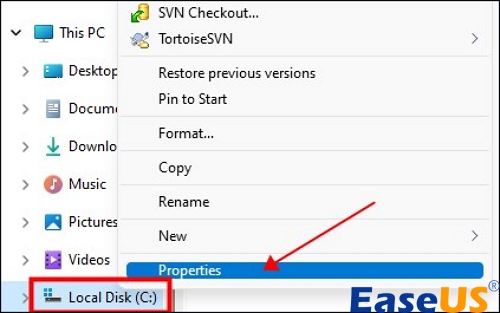
Paso 3. Haz clic en "Comprobar" en la pestaña Herramientas. Espera a que finalice el proceso de comprobación e inicia la reparación de tus archivos PPT corruptos si se encuentra algún error.
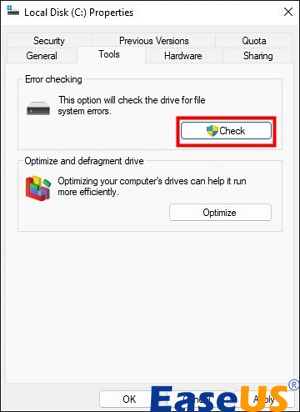
🍎Para usuarios de Mac:
Paso 1. Ve a la carpeta "Utilidades" abriendo Finder > Aplicaciones y abre "Utilidad de Discos".
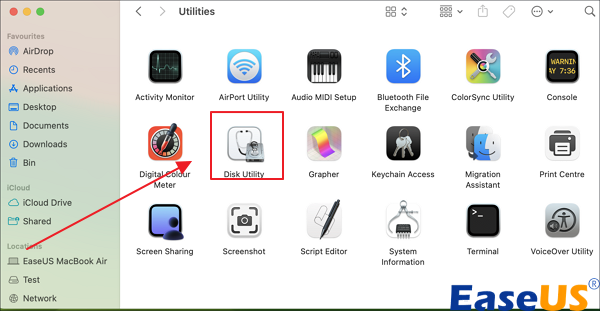
Paso 2. Busca y abre el disco donde están tus archivos PowerPoint corruptos desde el panel izquierdo.
Paso 3. Elige "Primeros auxilios" y haz clic en "Ejecutar" cuando aparezca la ventana. Espera a que finalice el escaneo.

Comparte este post con tus amigos que tengan el mismo problema para ayudarles a reparar archivos PowerPoint:
Solución 3. Reparar archivo PowerPoint dañado con las opciones "Abrir y Reparar"
También puedes utilizar la utilidad integrada de Microsoft para reparar PowerPoint corrupto, y también puedes utilizar esta utilidad integrada para reparar archivos corruptos de Excel. Aquí te ofrecemos un videotutorial:
- 00:25 - Utilizar Abrir y Reparar
- 01:03 - Reutilizar diapositivas
- 02:23 - Abrir PowerPoint en modo seguro
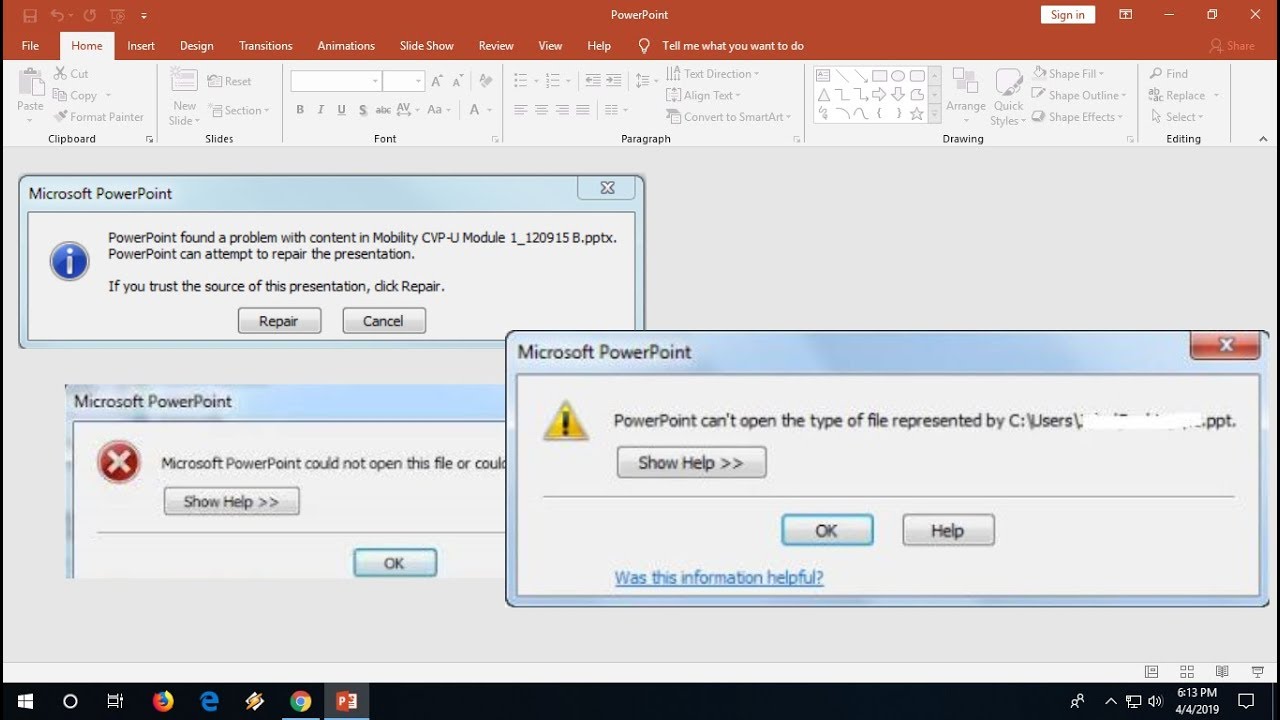
También puedes leer las instrucciones aquí:
Paso 1. Inicia MS PowerPoint en tu PC. Recuerda no abrir los archivos corruptos. A continuación, ve a "Archivo" > "Abrir".
Paso 2. Busca dónde están almacenados tus archivos dañados y selecciónalos con un solo clic.
Paso 3. Elige "Abrir y reparar" en el menú y haz clic en "Aceptar".
Solución 4. Abrir el archivo PowerPoint dañado en modo seguro
También puede funcionar abrir tus archivos PPT o PPTX en Modo Seguro para ver si hay alguna herramienta de terceros que obstaculice el camino. Consulta los pasos aquí:
Paso 1. Pulsa Win + R para iniciar Ejecutar. Escribe powerpoint /safe y pulsa Intro.
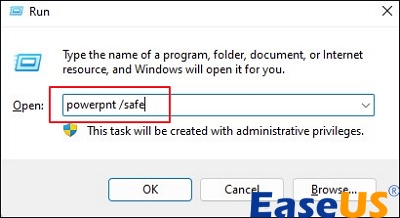
Paso 2. Verás una nueva presentación en blanco. Ahora, haz clic en el menú "Archivo" y selecciona "Abrir".
Paso 3. Asegúrate de que aparece el "Modo Seguro" con el nombre de tu archivo corrupto. Ahora, haz clic en abrirlo.

Este método también funciona cuando no se puede reproducir archivos multimedia PowerPoint.
Solución 5. Abrir PowerPoint en el Visor de PowerPoint
Si no te resulta molesto descargar herramientas de terceros, puedes descargar PowerPoint Viewer, un software de código abierto desarrollado por Microsoft. Esta herramienta puede ayudarte de algún modo a abrir los archivos de PowerPoint dañados en tu PC:
Paso 1. Descarga e instala PowerPoint Viewer desde su web oficial.
Paso 2. Ahora, inicia el Visor de PowerPoint. Ve a la presentación dañada y ábrela en el Visor.
Preguntas Frecuentes sobre Reparar Archivo PowerPoint Dañado
Puedes leer las preguntas frecuentes para resolver mejor los problemas de PowerPoint que puedas encontrar:
1. ¿Cómo arreglo un archivo PPT dañado?
Puedes utilizar un software profesional de reparación de documentos como EaseUS Fixo Reparación de Archivos. Herramientas como ésta te ayudarán a terminar el proceso de reparación con unos pocos clics.
2. ¿Cómo recupero una presentación de PowerPoint bloqueada?
Si utilizas macOS, puedes comprobar Time Machine y restaurar tus archivos PPt eliminados. Puedes utilizar el Historial de Archivos o la Copia de Seguridad de Windows si actualmente utilizas Windows.
3. ¿Por qué se corrompen los archivos PowerPoint?
Hay muchas razones que provocan la corrupción de tu archivo de PowerPoint:
- Apagado repentino de tu sistema
- Ataque de virus o afección por malware
- Sectores defectuosos de tu ordenador
Conclusión
En este post, hemos visto 5 soluciones para salvar tus archivos de PowerPoint corruptos. Tienes varias opciones para elegir. Aún así, si quieres reparar archivos de PowerPoint corruptos de forma rápida y eficaz, lo más recomendable es utilizar la ayuda de EaseUS Fixo Reparación de Archivos. ¡Pruébalo ahora!
Trustpilot Valoración 4,7
Descarga segura
Sobre el autor
Pedro es un editor experimentado de EaseUS centrado en la redacción de temas sobre tecnología. Familiarizado con todo tipo de software de recuperación de datos, copia de seguridad y restauración, software de edición de vídeo y grabación de pantalla, etc. Todos los temas que elige están orientados a proporcionar información más instructiva a los usuarios.
Artículos Relacionados
-
Cómo reparar archivos PNG/JPEG dañados
![Pedro]() Pedro
2025/10/17
Pedro
2025/10/17 -
Cómo Reparar/Recuperar Archivos Corruptos Utilizando el Símbolo de Sistema
![Pedro]() Pedro
2025/10/17
Pedro
2025/10/17
-
Cómo Reparar Archivos RAR Dañados
![Pedro]() Pedro
2025/10/17
Pedro
2025/10/17 -
¿PowerPoint sigue fallando? Prueba las 8 soluciones principales
![Pedro]() Pedro
2025/10/17
Pedro
2025/10/17
